日本優惠券、折價券、Coupon

更新日期 2025-09-27
JR西日本為了減少綠色窗口櫃檯的排隊人潮
建議旅客可以使用JR綠色售票機領取相關票券
本文介紹的取票方法
適用於KKDAY、KLOOK購買的JR關西地區鐵路周遊券、關西廣域鐵路周遊券及其他JR西日本周遊券

JR關西地區鐵路周遊券兌換地點
首先,要先找到JR綠色售票機的地方
一般來說,
在JR西日本的各大指定車站剪票口附近都可以找得到綠色窗口(Ticket Office),綠色窗口外面就會有綠色自動售票機了
下圖是關西機場綠色窗口外的售票機

下圖是京都車站綠色窗口外的售票機

JR的自動售票機有分成藍色及綠色
綠色售票機外觀如下圖,主要就是底色為綠色
主要會用到的部位,就三個地方,分別是:
出票口:最後會吐出車票的地方
掃描條碼:掃描兌換券(MCO)上的QR Code
掃描護照:掃描你的護照,留做記錄之用

有附護照讀取器的綠色售票機,才能領取周遊券 !
2.有附護照讀取器的售票機,並非每個車站都有 !
通常在可領取周遊券的綠色窗口才有可能有設置 !
(不是100%一定有)
日本旅遊上網好選擇
☆ E-SIM - 免換卡 、 設定簡單 ☆
■ DJB遊日卡-每日1GB-eSIM
■ DJB暢日卡Plus-真正不限流量-eSIM
★ 實體SIM卡 - 免設定直接使用 - 可切換電信訊號 ★
★ DJB遊日卡-3種不同流量方案
★ DJB暢日卡Plus-真正不限流量
兌換過程
領取JR West Pass的程序是這樣子的
人到了售票機前面,會出現如下的畫面
按一下右上角的”繁体中文” 或是”英文”
若不更改成其他語言,兌換按鈕就不會出現 !!
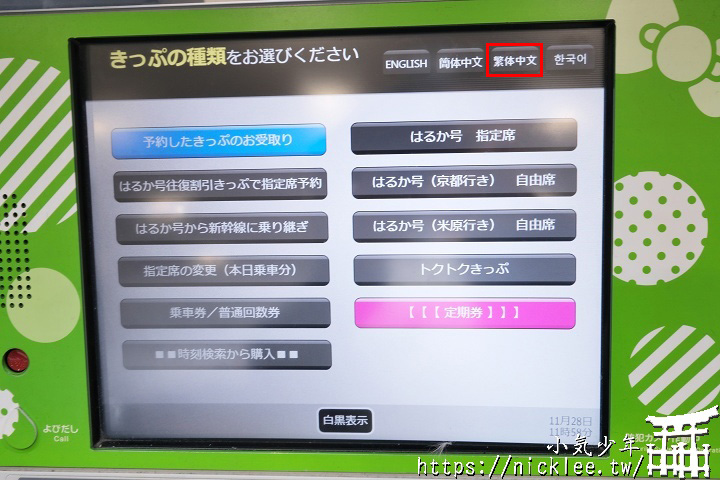
按了”繁体中文”之後,接著就會變成如下的畫面
然後選擇右下角的”QR碼掃描”

接著,系統會要你掃描兌換券(MCO) 上的兌換券
這時候就是要拿出兌換券的QR Code讓機器掃描

兌換券長這樣子,可以列印出來
也可以利用手機出示QR Code
下圖紅框就是要掃描的QR Code
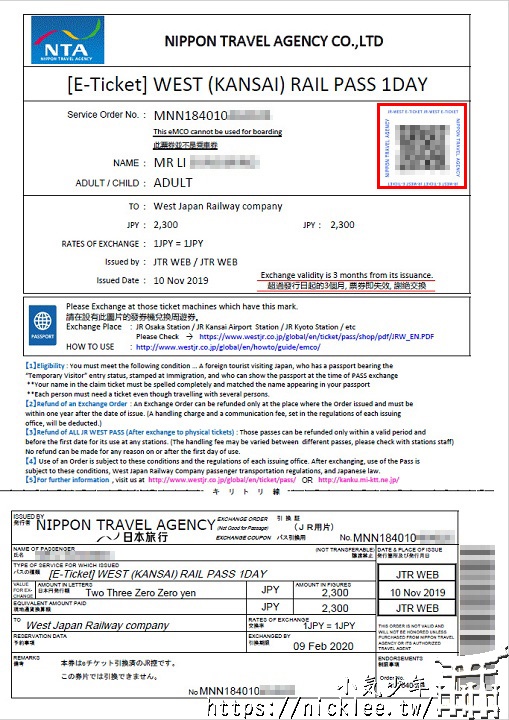
掃描後,就是選擇使用日期。
原則上,1個月內的日子都可以選擇
因為我是當天就要使用,所以選擇”今天”
如果你是之後才要使用,就選擇你要使用的日期

接著,會確認你是短期外國觀光客,沒問題就按確認

接著出現「個人信息使用目的」的同意
若不同意就無法取票,所以只能按下同意
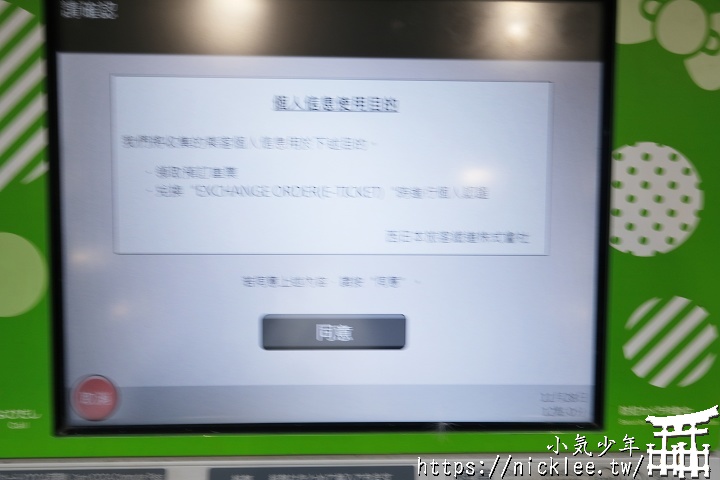
接著系統要求我們掃描護照

把護照攤開,把有你的照片那一頁面朝下

護照掃描好後,先把護照收好。
接著畫面就會顯示這次的預約票券資訊
我這次預約的是JR West Pass關西版一日券
沒問題的話,就按一下右下角的確認

接著機器就會開始列印出周遊券
因為我這次購買的是關西地區鐵路周遊券
所以總共有6張票券

拿到我的關西地區鐵路周遊券了,總共有4張
(註:當時只有4張,2023年之後變成6張)

如果想坐指定席,就還需要拿周遊券劃位指定席
若想坐自由席,則可直接拿周遊券進站去搭車了

劃位/預約指定席
現在關西地區鐵路周遊券可以坐2次Haruka指定席 !
以下就是劃位/預約指定席的方法
1.先選擇右上角的”繁体中文”

2.再選擇左邊第二個
「使用”Haruka coupon ticket”(預訂指定座位)」

3.從左下角的地方插入周遊券。
如果超過一張周遊券要劃位,是可以一起劃位的
這時候要一張、一張地插入周遊券

插入票券的地方,就是售票機左下角的”出票口”

4.將所有周遊券都投入後,畫面會出現”插入完畢”按鈕
這時按一下”插入完畢”
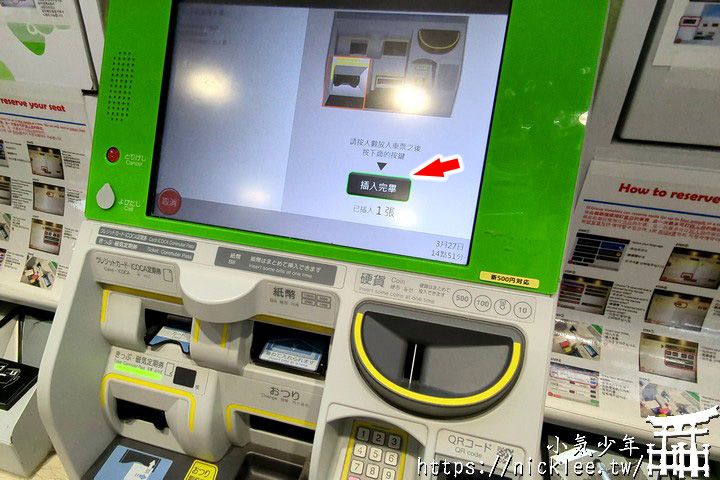
5.畫面會跟你說這張周遊券可以預約指定席的次數
沒問題就按”確認”
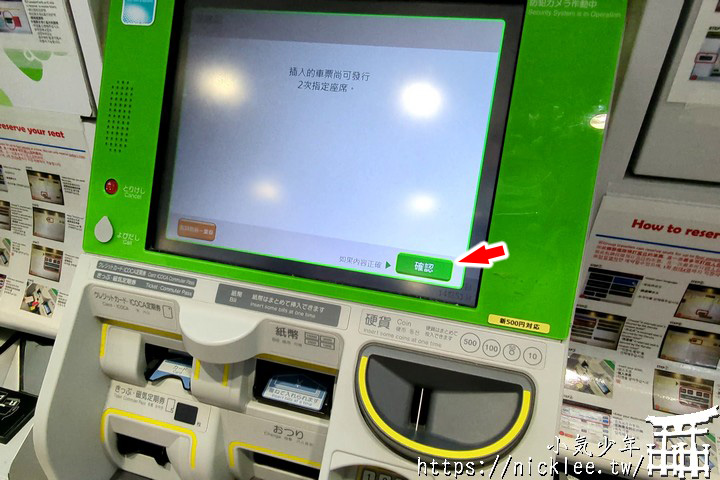
6.這時出現查詢畫面。要輸入出發與到達車站。
按下”輸入”

7.車站名稱是用英文,只要輸入第一個英文字母即可。
常用的車站如下:
關西機場 = Kansai Airport
天王寺 = Tennoji
大阪 = Osaka
新大阪 = ShinOsaka
京都 = Kyoto

8.我的起點是關西機場車站,所以第一個字母是K
輸入K之後,出現3個車站,
分別是:關西機場、草津與京都,這三個車站

9.選擇好後,再依同樣方法,選擇到達車站。
我的目的地是京都車站。
選好後,就按下右下角的”檢索”

10.要等一下

11.這時出現適合的車次,沒問題的話,就按下”選擇”

12.畫面會再出現一次 Kansai Airport => Kyoto
沒問題就按下”確認”

13.這時會顯示列車座位的情況。
這時候出現三角形,表示座位很滿,剩下的座位不多
這時再往三角形的地方按下
註:空位多,會出現圓形圖案○,或是雙圓形 Ⓞ

14. 這時要選擇座位。
我是從座位表去選擇,因此選擇”從座位表選擇”

15.跳出可以選擇的車廂。這車次只有6節車廂。
目前只剩下第3節和第4節車廂有空位

16.選擇喜歡的座位,從座位上的圓圈按下去

17.選好後,就按一下右下角的”確認”

18.系統會再問一次,沒問題的話,就按下”確認”

19.這時票券就會從機器的出票口跑出來
除了剛剛投入的周遊券外,
還跑出來一張指定席券,總共有2張票

20.剛剛拿到的周遊券與指定席券

注意事項
1.不同的票券,票券張數會有所不同
通常,除了周遊券本身,還會有2張說明券
關西地區鐵路周遊券比較特別
因為它除了周遊券外,還附有其他車票兌換券
因此,總共會領到6張票,有:
1張周遊券車票、2張說明券、3張兌換券
如果領取到的周遊券有問題,請立即至綠色窗口詢問。
2.在旅行社購買的「關西地區鐵路周遊券」,不能在天王寺站領取。
兌換領取關西地區鐵路周遊券並劃位指定席的影片
以下是我實際操作兌換的影片
若對於文字講解不清楚的話,可直接參考操作
( 閱讀: 36398 )






70 Comments
PS HUNG
請問我想在KKDAY購買二人(我和太太)關西 & 北陸地區鐵路周遊 7 日券,
問題1)將會收到幾多個QR CODE ?
問題2)去到關西機場兌換機是否掃一個QR CODE, 然後掃描一個人護照.會出二人車票. 或掃描一個QR CODE, 然後要同時掃描二人護照, 或每掃描一次QR CODE掃描一人護照,然後重覆做多一次?
問題3)二人最好是否分開兩張訂單購買?
小氣少年
1.2組qr code
2.一組qr code 對應一本護照。所以先換完一張周遊券後,再同樣的動作再做一次,然後換不同的qr code 與護照。
只有要劃位指定席時,可以2個周遊券一起劃位
3.分開或一起購買,都沒差。
言言
版主你好:
想請教,此張pass券的指定席是能無限次搭乘嗎?
指定劃位是所有普通車指定席在機器只能劃6次
第7次開始要到綠色窗口?
因為看了jr網頁不太懂
祝順心,謝謝
小氣少年
你應該是搞錯票券了
JR西日本發行很多張票券,這篇文章是介紹取票方法,是拿”JR關西地區鐵路周遊券” 來做範例
這張關西地區鐵路周遊券,只能搭乘一種列車的指定席(Haruka列車),而且只能2次而已。
另外有一張叫關西廣域鐵路周遊券,它可以搭乘的車種比較多,次數不限,但是第7次起,只能到綠色窗口劃位。
hung
請問天王寺站有讀取護照的綠色售票機嗎 想在那邊領取jr pass 跟劃位 謝謝你
小氣少年
有的 但是你要注意,如果是本文介紹的關西地區鐵路周遊券,可能無法在天王寺站領取。
維
請問如果我已經持有關西廣域周遊券了,只是要劃指定席的話,需要找有標示e5489的機器嗎?還是只要是綠色機器都可以?
小氣少年
一般是綠色機器即可。
重點是機器螢幕上或機器旁邊要貼有”指定席”的字樣,才能劃位指定席。
Grace
請問一下,我原先預定要去領PASS的地方是京都車站,我現在想要更改領取車站,請問我要如何更改?還是要取消pass再重新預訂?
小氣少年
這個我不清楚,建議你可以到其他社團詢問看有沒有人有此經驗。
不然重訂是比較保險,只是需要支付手續費
吳憲豪
小氣大請問
我在JR WEST 線上購買了山陽山陰北九洲周遊劵
還沒領票,有收到JR 寄來的預訂完成
裏面有預訂編號
嘗試利用e5489訂位
但是只有選信用卡或是在綠色售票機付錢的選項
請問是漏了哪個步驟?
謝謝
小氣少年
你是從這個網頁預約的嗎 ?
https://www.westjr.co.jp/global/tc/ticket/#reservation
要選右手邊的 “查詢、變更預訂、退款” 進入預約